对于追求高品质游戏体验的用户来说,安装适合自己电脑的显卡驱动是必不可少的一步。然而,很多人对于如何正确安装显卡驱动还不太了解。今天,我给大家带来了一份详细的显卡驱动安装教程,希望可以帮助到那些需要的小伙伴们。快来学习一下吧,让你的电脑性能更出色!
首先,我们需要找到任务栏中的搜索按钮。如果你的任务栏上没有搜索按钮,你可以右键点击任务栏,然后找到搜索按钮。
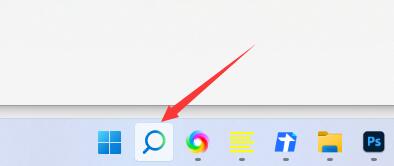
首先,我们需要在屏幕的上方寻找一个搜索框。在这个搜索框中,我们需要输入一个关键词来找到我们需要的东西。关键词是“设备管理器”。 找到搜索框后,我们需要点击它,然后输入“设备管理器”这个关键词。搜索结果会显示出来,我们需要找到并点击“设备管理器”这个选项。 一旦我们点击了“设备管理器”,一个新的窗口会打开。在这个窗口中,我们可以看到我们电脑中的所有设备的列表。我们可以通过这个设备管理器来查看和管理我们的设备。 这就是在上方搜索并打开“设备管理器”的具体步骤。希望这个步骤对大家有所帮助。如果还有其他问题,请随时提问。
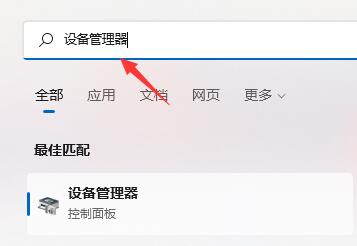
在操作系统中,有时候我们需要卸载某些设备,比如显卡设备。下面是一种常见的卸载显卡设备的方法: 1. 首先,打开设备管理器。可以通过在开始菜单中搜索“设备管理器”来找到它。 2. 在设备管理器中,展开“显示适配器”选项。 3. 右键点击你要卸载的显卡设备,并选择“卸载设备”。 请注意,在卸载设备之前,请确保你已经备份了你的数据,并且你知道如何重新安装设备驱动程序。卸载设备可能会导致你的设备无法正常工作,除非你能够重新安装正确的驱动程序。
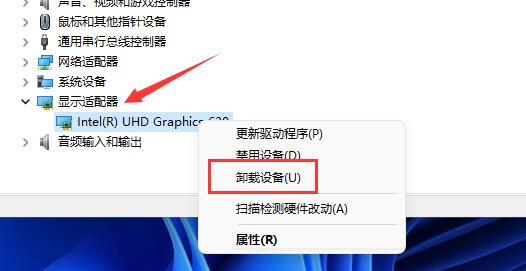
完成卸载后,请重新启动您的电脑。(如果您的电脑出现卡顿情况,请使用电源键强制重启)
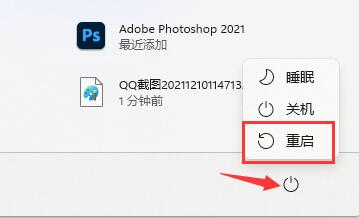
在重新启动计算机后,操作系统将会自动安装显卡驱动程序。这样,您就可以正常使用计算机了。
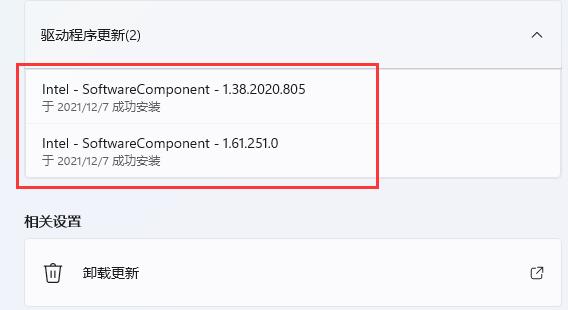
要重新安装N卡或A卡的驱动程序,您只需前往官方网站下载相应的驱动程序,并进行安装即可。
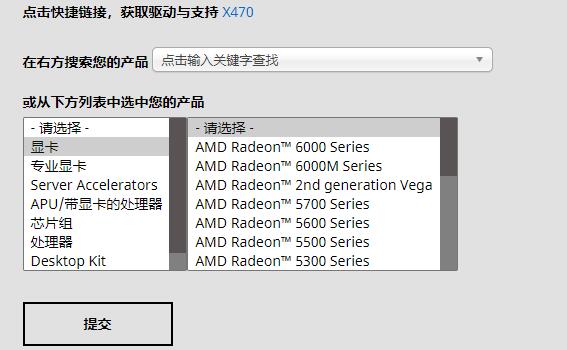
以上就是显卡驱动的卸载和重新安装指南的详细内容,更多请关注php中文网其它相关文章!




Copyright 2014-2025 https://www.php.cn/ All Rights Reserved | php.cn | 湘ICP备2023035733号